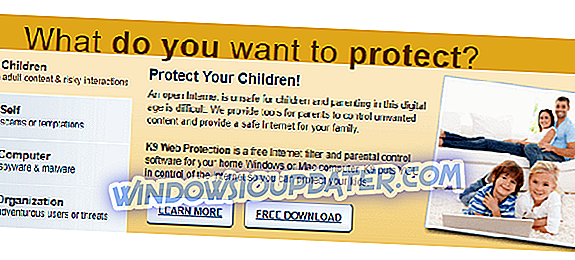Датотека је закључана за заједничко коришћење до ... је порука о грешци коју су неки корисници услуге ОнеДриве за предузећа видели на њиховим ОнеДриве страницама. Према томе, они не могу отворити или избрисати закључану датотеку. Порука о грешци се појављује за кориснике који деле датотеке на мрежама. Ово је неколико резолуција које могу поправити грешку " Датотека је закључана ".
РЕШЕНО: ОнеДриве датотека је закључана за заједничко коришћење
- Сачекајте неколико сати
- Проверите да датотека није већ отворена
- Искључите опцију Захтевај провјеру
- Подесите поставке нивоа дозвола
1. Сачекајте неколико сати
Можда је само случај да други корисник заиста уређује документ. Дакле, сачекајте неколико сати, или до следећег дана, пре него што се вратите да отворите тражену датотеку. Међутим, проверите неке од следећих поправки у наставку ако сте сигурни да други корисник не уређује датотеку.
2. Проверите да датотека није већ отворена
Можда сте већ отворили закључану датотеку унутар свог прегледача или другог Оффице софтвера. Да бисте били сигурни да није случај, затворите све картице прегледача, а затим прегледач. Затим проверите да у Оффице менаџерима задатака нема Оффице апликација или процеса на следећи начин.
- Кликните десним тастером миша на дугме „Старт“ оперативног система Виндовс 10 да бисте отворили мени који укључује Таск Манагер.
- Кликните Таск Манагер да бисте отворили прозор приказан испод.

- Изаберите све Оффице апликације наведене на картици Процеси управитеља задатака, као што је Винворд.еке, и притисните дугме Заврши задатак да бисте их затворили.
- Након тога, поново отворите прегледач, пријавите се на ОнеДриве фор Бусинесс (преко Оффице 365 портала) и проверите да ли је датотека и даље закључана.
3. Искључите опцију Захтевај провјеру
- Проверите да ли је поставка Цхецкоут у програму ОнеДриве омогућена. Да бисте то урадили, отворите ОнеДриве фор Бусинесс у прегледачу.
- Кликните на гумб ( Поставке ) да бисте одабрали Поставке веб-локације .
- Затим кликните Администрација сајта > Библиотеке и листе локације > Прилагоди документе и поставке верзије .
- Изаберите радио дугме Не за документе Захтевај да се провери пре него што се могу уредити .
- Затим притисните дугме ОК .
4. Прилагодите Поставке нивоа дозвола
- Неки корисници су потврдили да су исправили грешку „ Датотека је закључана за заједничко коришћење “ подешавањем подешавања нивоа дозвола. Прво се пријавите на Оффице 365 и отворите ОнеДриве фор Бусинесс одатле.
- Кликните на дугме Поставке (брзина) да бисте изабрали Поставке локације .
- Изаберите Дозволе сајта да бисте отворили картицу Дозволе.
- Затим изаберите ставку Нивои дозвола на картици Дозволе и изаберите опцију Уређивање .
- Потврдите избор у пољу за потврду Изабери све да бисте изабрали све дозволе.
- Померите се до и притисните дугме Субмит .
Једна од тих резолуција може поправити поруку о грешци „ Датотека је закључана “ тако да можете отворити или избрисати потребну датотеку у услузи ОнеДриве фор Бусинесс. Ако имате другу резолуцију за поправљање закључаних датотека у услузи ОнеДриве, слободно је поделите испод.